Capacidad real micro sd 128gb, generalmente se debe a errores lógicos, problemas de compatibilidad o errores técnicos como sectores defectuosos. Los errores lógicos se pueden solucionar haciendo algunos arreglos rápidos. Si desea saber por qué su tarjeta SD puede mostrar el tamaño incorrecto en cualquier otro dispositivo que no sea una computadora, primero debe verificar la compatibilidad. Por ejemplo, algunas cámaras solo admiten tarjetas de memoria de 32 GB. Comience con la verificación del dispositivo.
Si compró la tarjeta SD nueva y no tiene el mismo espacio de almacenamiento que el reclamado, es posible que el producto no sea original. Aquí hay algunas otras razones importantes por las que una tarjeta SD podría no mostrar su capacidad total.

¿Por qué Mi Tarjeta SD no Muestra su Capacidad Total?
““Tengo una tarjeta SD de 128 GB que no muestra la capacidad total en mi computadora con Windows 10, no puedo formatearla al tamaño correcto con la herramienta de formato de Windows. ¿Por qué mi tarjeta microSD de 128 GB se formatea a una capacidad más baja y solo muestra 32 GB?”
Por lo general, esto ocurre debido a tres razones principales:
- Contagio de virus
- Tarjeta SD barata o defectuosa
- La tarjeta SD no es compatible con el lector de tarjetas
Por lo general, este error es frecuente en unidades flash de gran capacidad, como restaurar tarjeta sd capacidad completa, donde la capacidad de la tarjeta SD puede incluso superar los 250 GB. Por lo tanto, si el lector de tarjetas o el dispositivo host no admite capacidades tan altas, el dispositivo host creará una partición más pequeña.
Simplemente, si una cámara o un teléfono pueden admitir una unidad de almacenamiento de hasta 32 GB. Si inserta una tarjeta SD de alta capacidad de 128 GB en dicho dispositivo host, de forma predeterminada, el dispositivo host (cámara o teléfono) creará una partición de 32 GB y el espacio restante se marcará como no asignado.
En tales casos, su tarjeta SD o cualquier tipo de unidad flash reducirá el espacio de almacenamiento.
Los otros escenarios restaurar la capacidad total de la tarjeta sd. Los sectores defectuosos son sectores de almacenamiento dañados que no responden a los comandos de lectura o escritura. O un ataque de virus típico podría alterar el registro de arranque maestro de la unidad flash (MBR es como un índice de la unidad de almacenamiento donde se mantienen todos los detalles de la unidad) y reducir la memorias SD capacidad.
Recuperar Capacidad Real de una Tarjeta SD
- Use el comando DiskPart cmd para restaurar la tarjeta SD a su capacidad máxima
- Use la herramienta de administración de discos para formatear y restaurar la tarjeta SD a capacidad completa
- Restaurar tarjeta SD a plena capacidad en Mac
¿El Mejor Momento para Restaurar la Tarjeta SD a su Máxima Capacidad?
Cuando se trata de Recuperación de tarjeta SD, puede copiarlos directamente y guardarlos en otros dispositivos de almacenamiento seguros accesibles para PC con Windows. Pero, ¿y si la tarjeta es inaccesible? Bueno, en tales casos, la elección perfecta sería dejar que el mejor software de recuperación de tarjeta SD por ayuda.
Remo Recover puede simplemente ayudar a encontrar y restaurar archivos desde tarjetas SD a otros dispositivos con simples clics en una PC con Windows 11/10/8/7. Esta herramienta puede restaurar tarjeta sd a capacidad completa tarjeta SD como tarjeta mini SD, tarjeta micro SD, SDHC, SDXC, etc. Además, puede restaurar archivos desde la unidad formateada con NTFS, NTFS5, ExFAT, FAT32. El Remo admite todo tipo de datos, incluso recuperar videos de la Tarjeta SD formateada.
Además, Remo tiene una variación dedicada que ayuda a los usuarios a recuperar fotos de tarjetas SD en Windows y Mac. Ahora, puede avanzar más para recuperar la capacidad de su tarjeta SD.
¿Cómo Restaurar Mi Tarjeta SD a Plena Capacidad?
Una vez que obtenga todos los datos y archivos guardados de la tarjeta SD que muestra el tamaño incorrecto en la PC, ahora puede formatear la tarjeta SD para recuperar su capacidad total para guardar datos nuevamente. Así que aquí encontrarás los dos métodos gratuitos más recomendados para formatear y restaurar tarjetas SD a plena capacidad.
Use el Comando DiskPart CMD para Recuperar Capacidad Total de Tarjeta SD
Veamos cómo usar el comando DiskPart para borrar y restaurar tarjeta SD a capacidad completa ahora:
- En primer lugar, conecte su tarjeta SD a la PC
- Haga clic con el botón derecho en Inicio y seleccione Símbolo del sistema (Administrador)
- Inicie sesión como administrador y escriba: diskpart para abrir DiskPart
- Tipo: list disk y presiona Enter
- Tipo: select disk 1 (reemplace 1 con el número de disco de su tarjeta SD y presione Enter
- Tipo: attribute disk clear read-only y presiona Enter
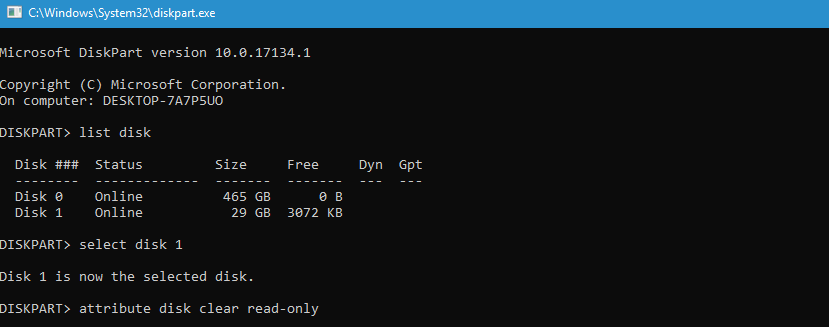
- Tipo: exit y presiona Enter
Aquí, una cosa a tener en cuenta es que el comando DiskPart CMD de hecho lo ayudará a limpiar toda la tarjeta SD, pero debe volver a crear una nueva partición para que la tarjeta SD esté disponible para guardar archivos nuevamente. Por lo tanto, puede usar la herramienta Administración de discos en Windows 10 u otra PC con Windows para crear una nueva partición.
Use la Herramienta de Administración de Discos para Formatear y Restaurar la Tarjeta SD a Capacidad Completa
Tenga cuidado al recrear una nueva partición en una tarjeta SD. Incluso una pequeña ignorancia puede conducir a una corrupción del mapa de particiones de la tarjeta SD que a su vez resulta en una pérdida de datos severa. Si en el caso, el mapa de partición de la tarjeta SD está dañado y no puede crear una nueva partición o modificar una tarjeta SD del mapa de partición, compruébelo aquí para la solución no pudo modificar una tarjeta SD de mapa de partición con la mayor facilidad.
Para formatear completamente y recuperar la capacidad total de la tarjeta SD, siga los pasos:
- Right-click Esta PC/Mi computadora > Manage
- Seleccione Administración de discos en Administrador de dispositivos, busque y haga clic con el botón derecho en la tarjeta SD y seleccione Format Volume
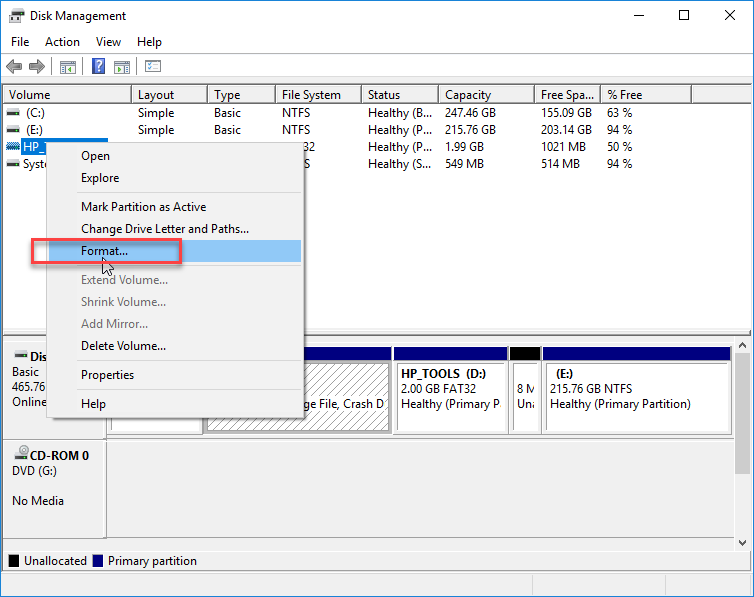
- Cambie el nombre y restablezca el sistema de archivos de la tarjeta SD a NTFS o FAT32 según sus necesidades, siga las pautas en pantalla para completar el proceso de formateo
Restaurar Tarjeta SD a Plena Capacidad en Mac:
Aquí hay algunos pasos para restablecer SD a su capacidad máxima en Mac
- Abierto Disk Utility app
- Seleccione su tarjeta SD y haga clic en Erase opción
- Escoger file system y haga clic en Erase
Puede seguir selectivamente cualquier método para que su tarjeta SD vuelva a funcionar normalmente. Sin embargo, recuerde recuperar primero los datos de la tarjeta de memoria. Aunque recuperará la capacidad total de su tarjeta SD y podrá usarla para almacenar y guardar archivos nuevamente, pero el formateo causará la pérdida de datos si no ha realizado una copia de seguridad de sus archivos.
“Si es víctima del formato de la tarjeta SD y busca recuperar datos de la tarjeta SD formateada, entonces se recomienda usar Remo Recover.”